WPS Office 2023是一款功能強大的辦公軟件,提供了全面的辦公解決方案,滿足用戶在文檔處理、數據分析和演示展示等方面的各種需求。WPS Office 2023提供了完善的文檔處理功能。用戶可以通過該軟件編輯、創建和格式化各種類型的文檔,包括文字文檔、電子表格和演示文稿。多種實用的編輯工具,如拼寫檢查、批注和修訂功能,使得文檔的編輯更加高效精準。WPS Office 2023擁有強大的數據分析功能。內置了功能強大的電子表格軟件,支持大量數據的處理和分析,用戶可以輕松創建和管理復雜的數據表格,進行數據篩選、排序和查找等操作,更好地理解和組織數據。WPS Office 2023還提供了專業的演示展示功能。用戶可以使用豐富多樣的模板和動畫效果,輕松創建出精美的演示文稿,展示自己的思想和創意。同時,軟件也支持與他人的實時協同編輯,提供了更好的團隊合作體驗。除了以上功能,WPS Office 2023還具備云存儲和文檔共享功能,方便用戶在不同設備之間無縫切換和訪問文件。軟件界面簡潔友好,操作簡單直觀,適用于個人用戶和企業用戶。

WPS2023功能特點
1、全新Win8扁平化設計風格
2、四種皮膚隨心換
3、更合理的功能布局
4、碎片化辦公
5、強大圈子協同
6、尊貴會員專享特權
7、多平臺實現互聯新定位
WPS2023安裝步驟
1、在本站下載WPS Office 2023安裝包,下載完成后雙擊exe安裝程序,進入到PS Office 2023安裝界面,如下圖所示,在界面有安裝路徑、許可協議、立即安裝選項,你可以先點擊許可協議進行閱讀,閱讀完成后再開始安裝。
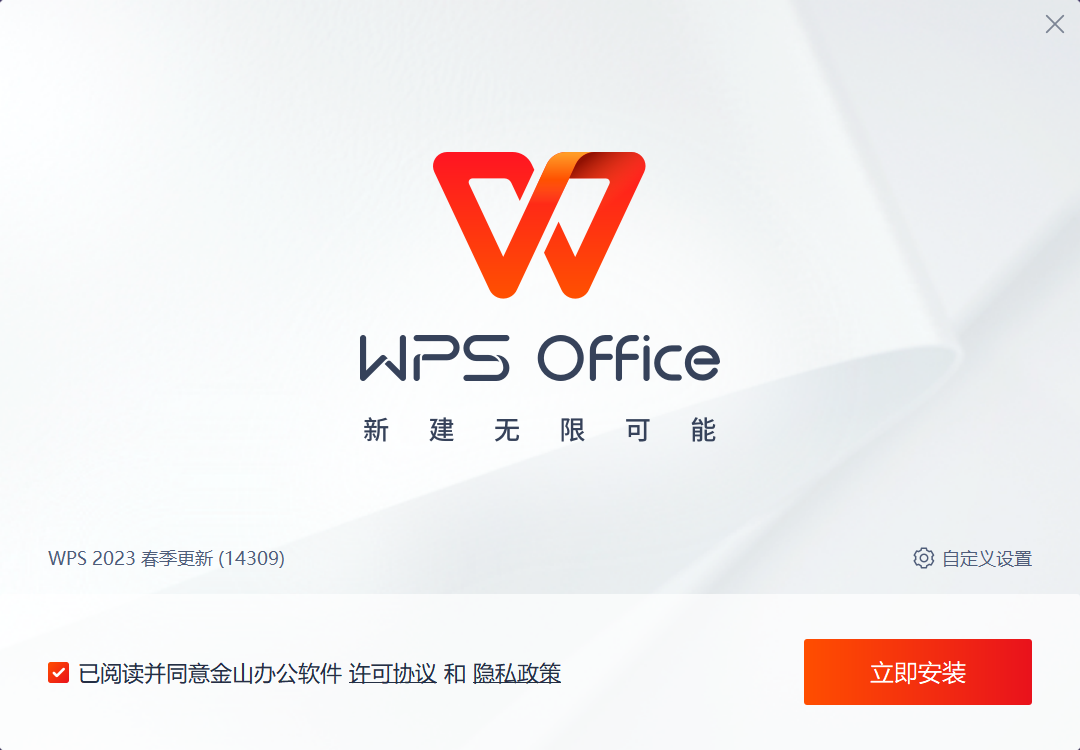
2、你可以選擇默認安裝,直接點擊界面下方的立即安裝,WPS Office 2023軟件會默認安裝到系統C盤中。或者你可以點擊界面中的更改設置選項,接著自己選擇安裝的位置,選擇完成后再點擊立即安裝。小編建議你可以自定義安裝WPS Office 2023軟件,選擇C盤之外的位置安裝就可以了。
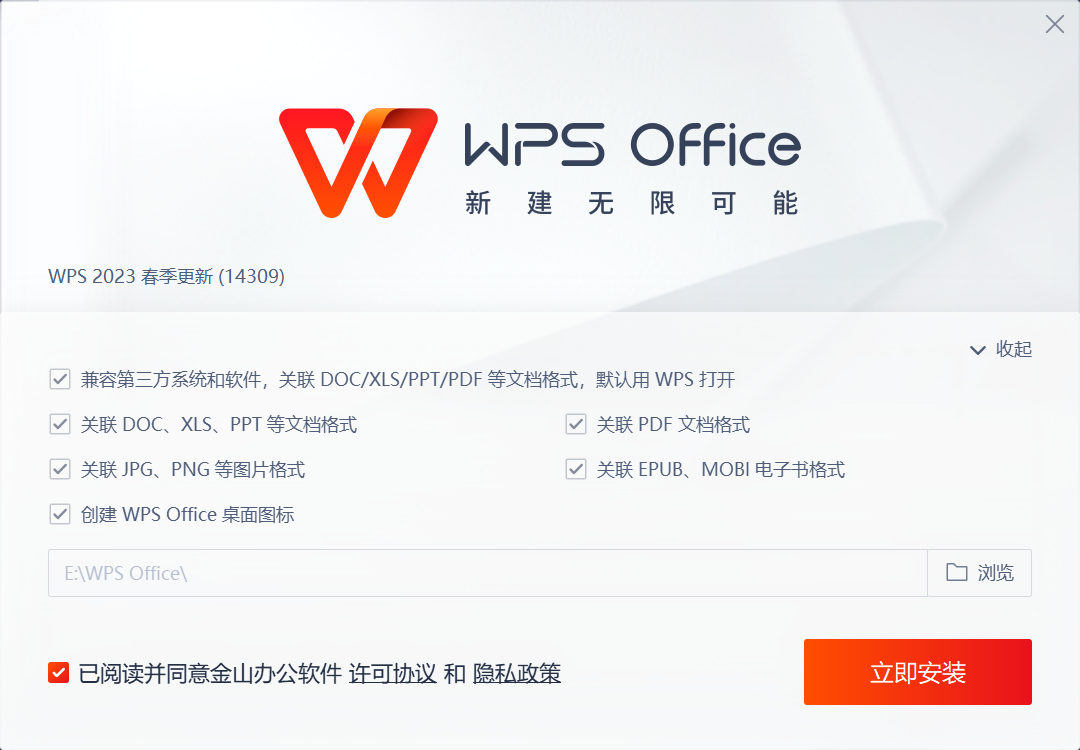
3、WPS Office 2023軟件正在安裝中,大家耐心等待安裝進度條完成就可以了,安裝速度是很快的,等待進度條完成后就可以關閉安裝界面打開軟件使用了。
WPS2023使用技巧
WPS2023新建
1、首先大家在本站下載安裝好WPS Office2023軟件后,大家在桌面找到軟件的快捷方式雙擊打開,下圖為WPS文字界面,大家在界面的上方點擊“WPS文字”選項,接著會出現下拉的菜單欄。如下圖所示,大家可以點擊“新建”選項,就可以創建一個卡儂白的文檔。
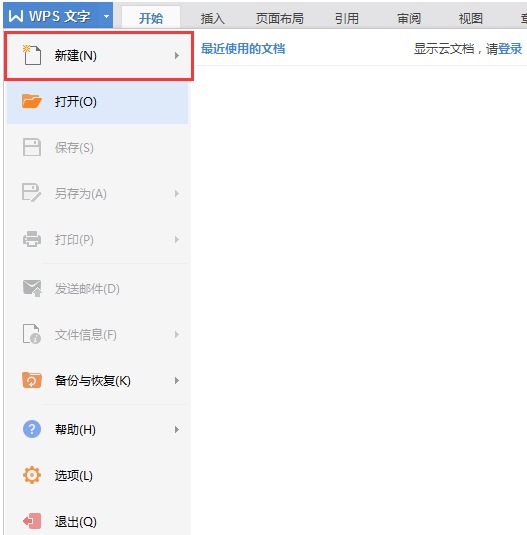
2、大家創建空白的文檔后就可以鼠標點擊空白文檔界面,開始輸入比容了,等待內容輸入完成后大家可以點擊保存選項來包保存自己的內容,以便于下次打開時能夠接著使用。下面為大家帶來保存的方法。
WPS2023保存
1、大家在Word文檔中編輯好內容后,可以點擊界面左上角的保存圖標,下圖紅框中圖標就是保存選項,大家點擊后就可以設置保存的文件名以及類型,設置完成后點擊保存就可以了。
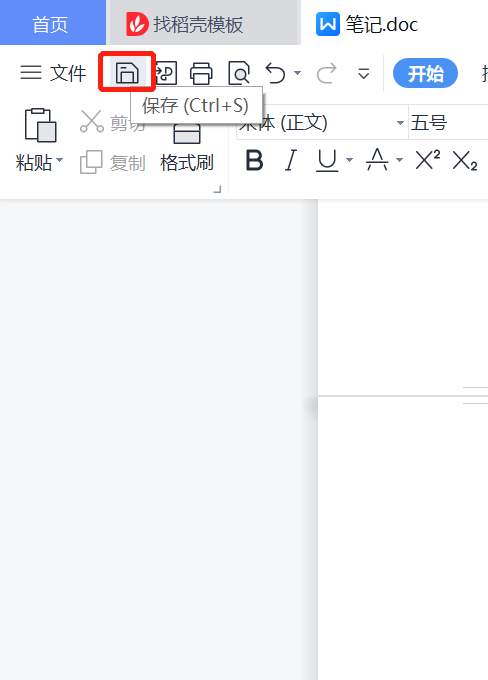
2、你可以可以點擊界面上方的“WPS文字”選項,接著在下拉的菜單欄中可以看到有保存和另存為兩個選項,另存為可以讓你自己設置保存的位置,讓你方便找到保存的內容。
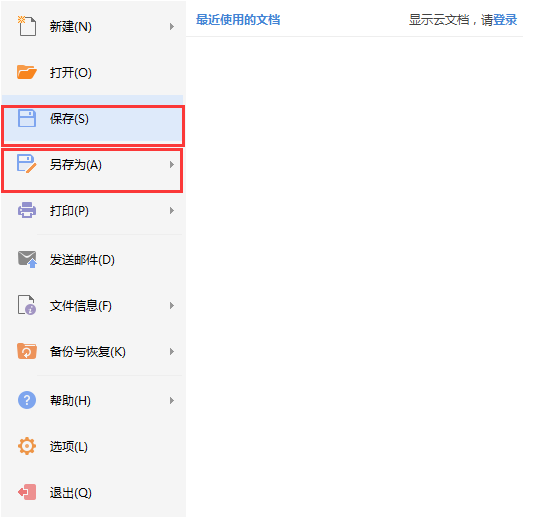
WPS2023常見問題
一、WPS2023禁止自動更新
1、首先大家需要點擊桌面左下角的“開始”選項,接著再所有程序中找到WPS office個人版文件夾,點擊后在界面右側會出現WPS office工具選項,大家繼續點擊。如下圖所示。
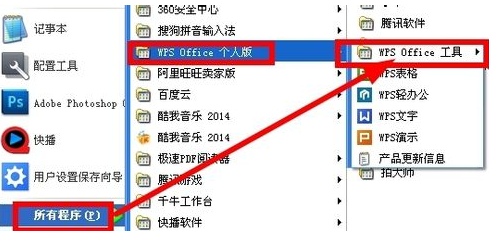
2、點擊WPS office工具選項后,在右側會出現菜單欄,大家在選項中點擊配置工具選項,接著進行下一步。
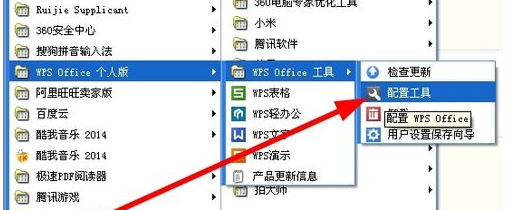
3、進入到下圖中的配置工具界面,大家點擊界面下方的“高級”選項,接著進行下一步。如下圖所示。
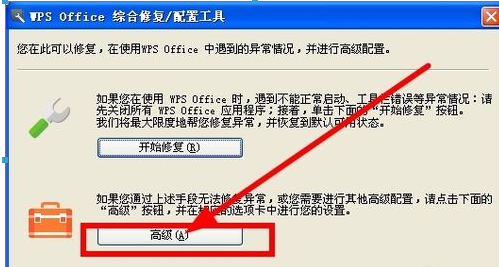
4、如下圖所示,在界面中有升級設置選項,大家點擊后可以看到有升級方式,大家選擇關閉自動升級選項,接著點擊界面下方的確定按鈕就可以禁止WPS office2023自動更新了。
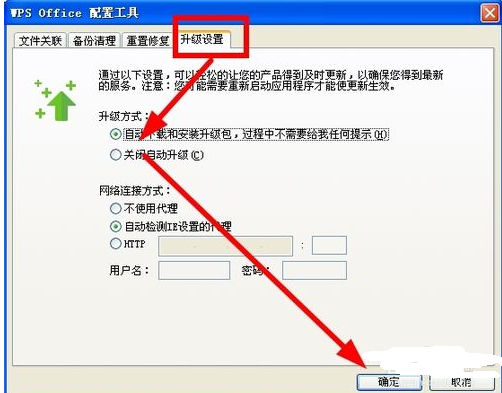
三、WPS2023合并或者拆分單元格?
1、首先大家先將需要合并或者拆分單元格的表格打開,如下圖所示,大家打開表格后選中要合并單元格的區域,進行下一步。
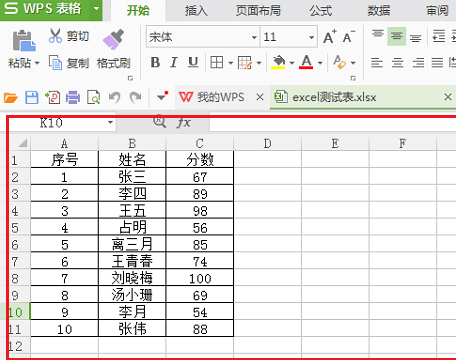
2、選中要合并的區域后,鼠標右鍵點擊該區域接著會彈出菜單欄,點擊“設置單元格格式”選項。進行下一步。
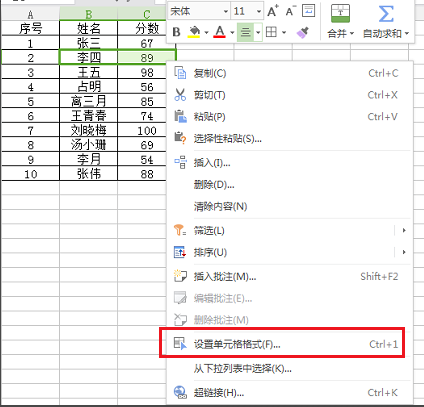
3、進入到單元格格式界面,點擊“對齊”選項,接著在界面的下方可以找到“合并單元格”的選項,大家勾選該選項,點擊確定就可以完成單元格合并了。
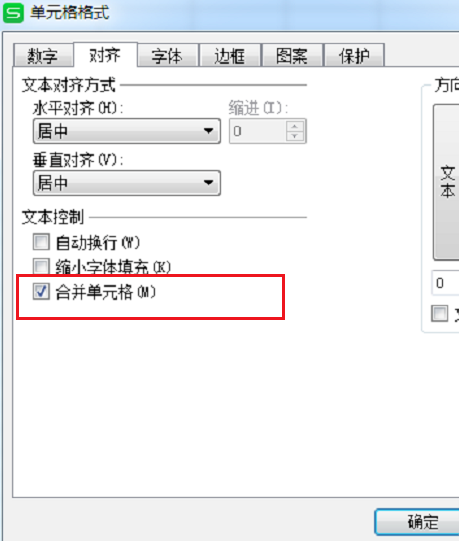
4、點擊確定后回到表格界面,如下圖所示,大家選中的區域單元格已經合并了。接下來如果你想要拆分合并的單元格,那么你選中合并的單元格,接著鼠標右鍵點擊后在菜單欄中選擇“設置單元格格式”選項。
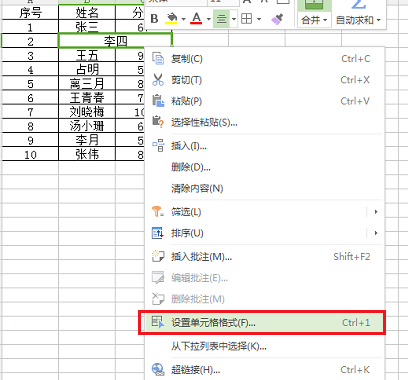
5、進入到單元格格式界面之后,大家再次選擇對齊選項,接著再界面的下方將勾選的“合并單元格”選項取消勾選,設置完成后點擊確定。
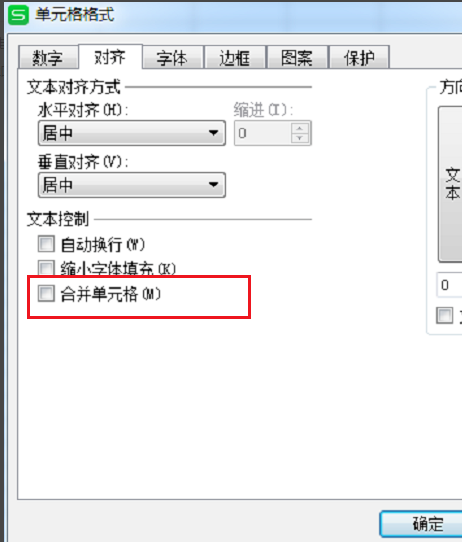
6、大家就可以返回到WPS表格界面,如下圖所示,大家合并的單元格已經拆分完成了,是不是很簡單呢,趕緊來下載使用吧。
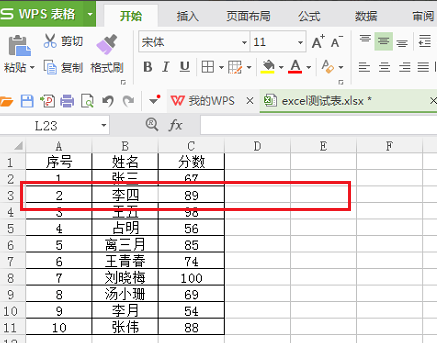
二、WPS2023刪除空白頁
方法一:首先大家打開WPS2023文檔,如下圖所示,在文檔中有一頁空白頁,大家選中空白頁接著在鍵盤上按下“backspace”(回格)鍵,就可以刪除空白頁。
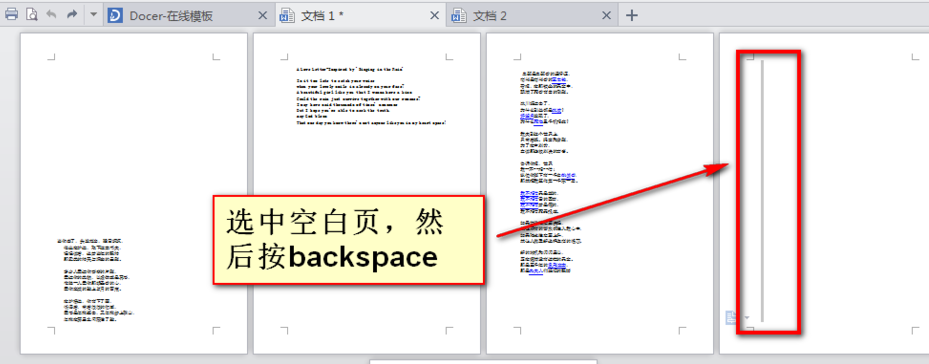
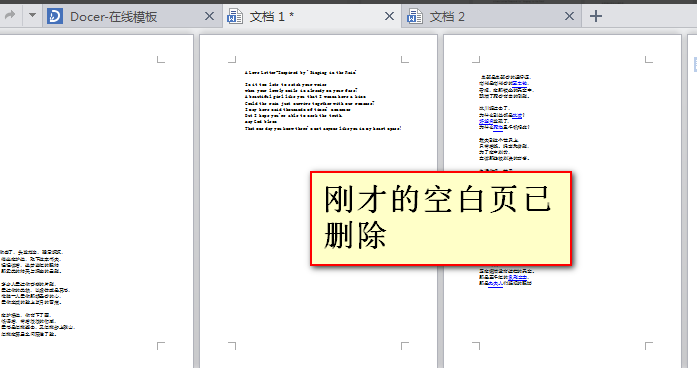
方法二:1、大家再繼續選中空白頁,接著鼠標右鍵點擊選中的空白頁在彈出的菜單欄中點擊“段落”選項,進入到段落界面。
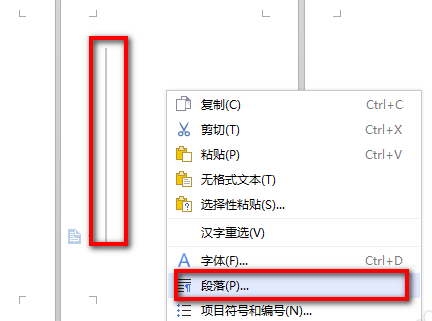
2、在段落界面的鎖緊和間距選項中,大家如下圖所示,將界面下方的行距設置為固定值,設置值為1磅,設置完成后大家點擊界面下方的確定按鈕就可以設置成功,這時候大家返回到文檔界面就可以看到空白頁刪除了。
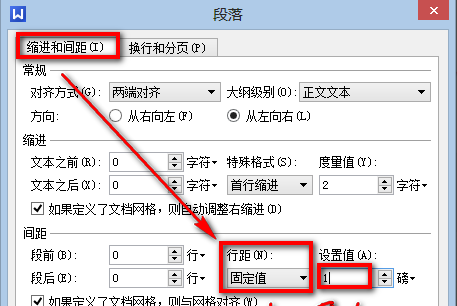
WPS Office 2023是一款功能全面、易于使用的辦公軟件,能夠幫助用戶高效處理文檔、分析數據和展示演示,提升辦公效率。
下一篇:美冊視頻編輯制作圖神器
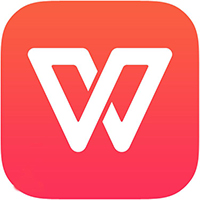



 360解壓縮軟件2023
360解壓縮軟件2023 看圖王2345下載|2345看圖王電腦版 v10.9官方免費版
看圖王2345下載|2345看圖王電腦版 v10.9官方免費版 WPS Office 2019免費辦公軟件
WPS Office 2019免費辦公軟件 QQ瀏覽器2023 v11.5綠色版精簡版(去廣告純凈版)
QQ瀏覽器2023 v11.5綠色版精簡版(去廣告純凈版) 下載酷我音樂盒2023
下載酷我音樂盒2023 酷狗音樂播放器|酷狗音樂下載安裝 V2023官方版
酷狗音樂播放器|酷狗音樂下載安裝 V2023官方版 360驅動大師離線版|360驅動大師網卡版官方下載 v2023
360驅動大師離線版|360驅動大師網卡版官方下載 v2023 【360極速瀏覽器】 360瀏覽器極速版(360急速瀏覽器) V2023正式版
【360極速瀏覽器】 360瀏覽器極速版(360急速瀏覽器) V2023正式版 【360瀏覽器】360安全瀏覽器下載 官方免費版2023 v14.1.1012.0
【360瀏覽器】360安全瀏覽器下載 官方免費版2023 v14.1.1012.0 【優酷下載】優酷播放器_優酷客戶端 2019官方最新版
【優酷下載】優酷播放器_優酷客戶端 2019官方最新版 騰訊視頻播放器2023官方版
騰訊視頻播放器2023官方版 【下載愛奇藝播放器】愛奇藝視頻播放器電腦版 2022官方版
【下載愛奇藝播放器】愛奇藝視頻播放器電腦版 2022官方版 2345加速瀏覽器(安全版) V10.27.0官方最新版
2345加速瀏覽器(安全版) V10.27.0官方最新版 【QQ電腦管家】騰訊電腦管家官方最新版 2024
【QQ電腦管家】騰訊電腦管家官方最新版 2024 360安全衛士下載【360衛士官方最新版】2023_v14.0
360安全衛士下載【360衛士官方最新版】2023_v14.0